
Мазмуну:
- Автор John Day [email protected].
- Public 2024-01-30 10:39.
- Акыркы өзгөртүү 2025-01-23 14:51.

Баарыңарга салам. Бул оңой үйрөткүч бизге IFTTT жана Photon тактасын колдонуу менен твиттерибизди кантип окууну көрсөтөт. Сизге бул көрсөтмө берүү керек болушу мүмкүн.
Жабдуулар
Сизде болушу керек:
- IFTTT эсеби
- Алдын ала конфигурацияланган Photon тактасы
- OLED дисплейи (бул учурда, мен 7 пиндүү OLED SPI дисплейимди колдоном)
- Photon Board
- Protoboard
- Кээ бир секирүүчү эркектер
1 -кадам: Кодду кабыл алуу
Код абдан жөнөкөй. Биз эмне кылышыбыз керек, мен дисплейди жана кадактарды мен көрсөтмө бергендей кылып орнотуп, IFTTT биздин твитти жарыялаганда чакыра турган "Бөлүкчөлөрдүн Функциясын" түзүү. Бул функция биздин OLED экраныбызда көрсөтүлгөн сапты өзгөртөт.
Коддун ичиндеги комментарийлер анын кантип иштээрин түшүнүүгө жардам берет.
2 -кадам: Апплетти орнотуу

Келгиле, өзүбүздүн апплетти түзөлү. Биринчиден, сиз IFTTT эсебин түзүп, https://platform.ifttt.com/ сайтына өтүшүңүз керек. Андан кийин, "Жеке Апплеттерге" барып, жаңысын жасаңыз. Кааласаңыз, аны купуя кыла аласыз.
IFTTT мааниси: "эгер бул, анда тигил"
Биздин апплет ушундайча иштейт: "Эгерде мен жаңы твит жазсам (бул биздин, азырынча), анда фотон тактасынын ичинде функция чакырылат (биздин, азырынча)"
3 -кадам: Триггерди тандаңыз

Триггердин орнотуулары Триггер кызматыңыз катары Twitterди тандаңыз жана "Сизден жаңы твит" талаасын тандаганыңызды текшериңиз. Кааласаңыз, сиз дагы retweets жана жоопторду кошо аласыз.
4 -кадам: Аракетти тандаңыз

Аракеттердин жөндөөлөрү
Эми биз бөлүкчөнү аракет кызматыбыз катары тандашыбыз керек. "Андан кийин чалуу (Функциянын аталышы)" тандап, сиз киргизүү талаасын каалаган нерсеңиз менен өзгөртө аласыз. Сиз дагы динамикалуу жооп алуу үчүн "ингредиенттерди кошууну" тандай аласыз.
Муну кылгандан кийин, биздин системаны сынап көрөлү.
5 -кадам: Иштей тургандыгын текшерүү



Азыр эмне кылышыңыз керек болсо, апплетти иштетүү жана Twitter менен Бөлүкчөлөрүңүздүн эсебин IFTTT менен байланыштыруу. Муну менен IFTTT сыйкырды туура жасай алат.
Сиз эсептерди байланыштыргандан кийин, азыр кээ бир параметрлерди тандашыңыз керек.
Эгерде сиз бардыгын туура орнотсоңуз, анда "салам дүйнөсүнө" твит жазыңыз жана такта аны бир нече мүнөттөн кийин көрсөтөт.
6 -кадам: Демонстрация

Мунун баары бүгүнкү күн үчүн, адамдар. Бардык суроолор болсо, сураңыз.
Сунушталууда:
OLED дисплейи жана Arduino менен көңүл ачуу: 12 кадам (сүрөттөр менен)

OLED Display жана Arduino менен көңүл ачуу: OLED дисплей технологиясы жөнүндө сөзсүз укканыңызга ишенем. Бул салыштырмалуу жаңы жана эски ЖК технологиясына караганда жакшыраак сапатты сунуштайт. Бул үйрөткүчтө биз эң кеңири таралган бирдиктүү маалыматты көрсөтүү үчүн керектүү кадамдарды карап чыгууну каалайбыз
Потенциометр жана OLED дисплейи менен жарк эткен LED: 6 кадам

Потенциометр жана OLED дисплейи менен LEDдин жаркылдоосун көзөмөлдөө: Бул үйрөткүчтө биз потенциометр менен жарк эткен LEDди кантип башкарууну жана OLED дисплейинде импульс жыштыгынын маанисин көрсөтүүнү үйрөнөбүз
NodeMCU жана 1.8 "SPI ST7735 дисплейи: 3 кадам

NodeMCU жана 1.8 "SPI ST7735 дисплейи: Мен 1.8 дюймдук ST7735 TFT дисплейин көп колдонуп жатам. Анын себеби, бул дисплейдин колдонулушу абдан оңой, баасы 5 доллардан төмөн жана түстү сунуштайт! Арткы жагында дисплейде SD картанын уячасы бар. Пиндердин кыскача мазмуну (Adafrдан ылайыкташтырылган
CPS120 жана Бөлүкчөлөрдүн Фотонун колдонуу менен Басым Өлчөмү: 4 Кадам
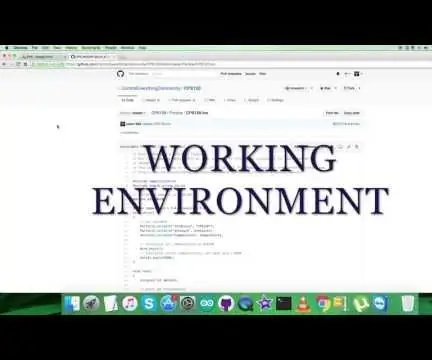
CPS120 жана Бөлүкчө Фотонун колдонуу менен басымдын өлчөөсү: CPS120 - бул толук компенсациялуу өндүрүмү бар жогорку сапаттагы жана арзан баалуу сыйымдуу басым сенсору. Бул өтө аз энергияны керектейт жана басымын өлчөө үчүн өтө кичине Микроэлектро-механикалык сенсордон (MEMS) турат. Сигма-дельтага негизделген
Температура жана нымдуулук сенсору Arduino жана Lcd дисплейи менен: 4 кадам

Температура жана нымдуулук сенсору Arduino жана Lcd дисплейи менен: Саламатсыздарбы балдар, Артуиного кайра кош келиңиздер. Сиз көргөндөй, мен InstructableToday программасын баштадым, биз температураны & DHT11 модулу менен нымдуулук өлчөгүч. Келгиле, баштайлы PS. Жазылууну жана видеону жактырууну карап көрүңүз
